13 Suggerimenti e trucchi di OneNote per organizzare meglio le tue note
Pubblicato: 2021-07-11Microsoft OneNote può aiutarti nella tua missione per diventare e rimanere organizzato. Esamineremo alcuni suggerimenti e trucchi di OneNote per ottenere il massimo dall'app del taccuino digitale.
Una caratteristica comune delle persone altamente efficaci è che sono organizzate. Tengono traccia delle cose, da elenchi prioritari di cose da fare quotidiane e idee importanti a cose più banali come liste della spesa, ricette e promemoria. OneNote è stato creato per aiutarti a fare proprio questo.
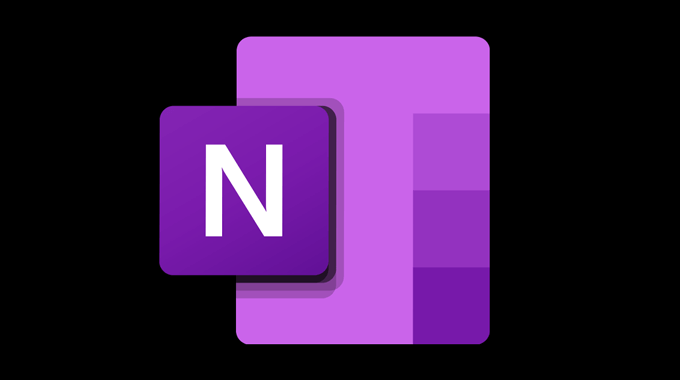
Come ottenere OneNote
Chiunque può ottenere OneNote gratuitamente per Web, Windows, Mac, Android e iPhone. Avrai 5 GB di spazio di archiviazione con un account gratuito.
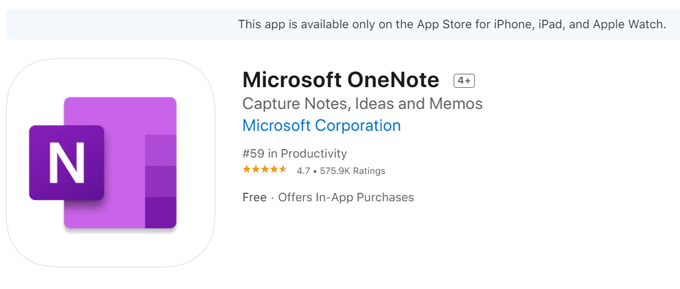
Microsoft 365 Personal viene fornito con un terabyte di spazio di archiviazione in tutte le app di Microsoft 365, incluso OneNote.
Suggerimenti di OneNote per organizzare le tue note
Con OneNote puoi conservare tutte le tue note in un unico posto e accedervi su tutti i tuoi dispositivi. Le note vengono archiviate automaticamente nel cloud, quindi non perderai mai una nota perché ti sei dimenticato di salvarla. Inoltre, puoi condividere facilmente le note con amici e familiari indipendentemente dal fatto che dispongano o meno di OneNote.
1. Crea più taccuini
OneNote è costituito da blocchi appunti, sezioni e pagine. Potresti voler creare un taccuino per tutte le diverse aree principali della tua vita, come la scuola, la casa e il lavoro.
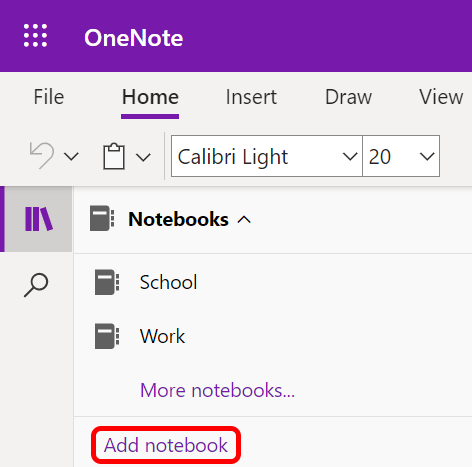
2. Classifica le tue note in sezioni
Ogni quaderno può avere più sezioni , proprio come le schede sui quaderni a spirale della vecchia scuola. Nell'app Web, le sezioni vengono visualizzate come schede elencate verticalmente sotto il nome del blocco appunti e nell'app desktop vengono visualizzate orizzontalmente nella parte superiore dello schermo.
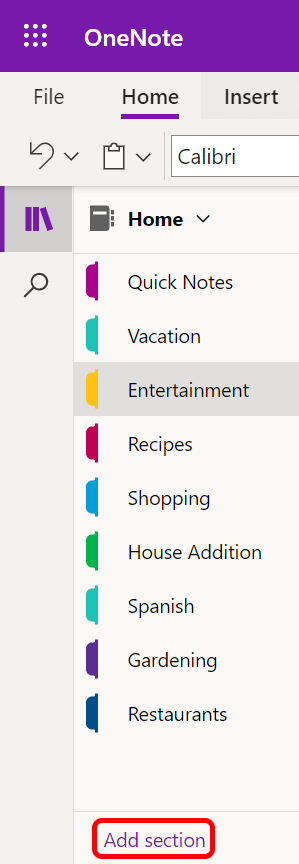
Se sei uno studente, puoi creare un taccuino per la scuola e una sezione per ciascuna delle tue classi.
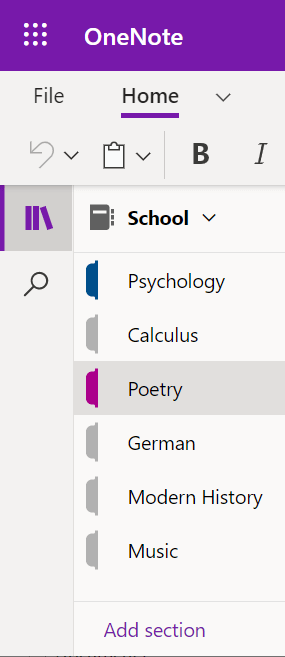
3. Aggiungi pagine all'interno delle sezioni
Stranamente, OneNote chiama le pagine delle note. Le pagine vivono all'interno delle sezioni. Diciamo che hai un taccuino chiamato Casa e una delle sezioni è Intrattenimento. Potresti avere pagine separate in cui tieni elenchi di film, giochi e libri che desideri controllare.
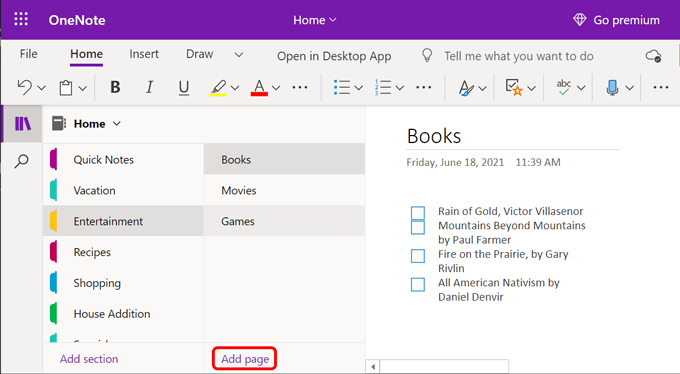
Gli studenti possono creare una pagina per ogni sessione di classe. Durante la lezione, prendi appunti su quella pagina e saprai sempre dove trovarli.
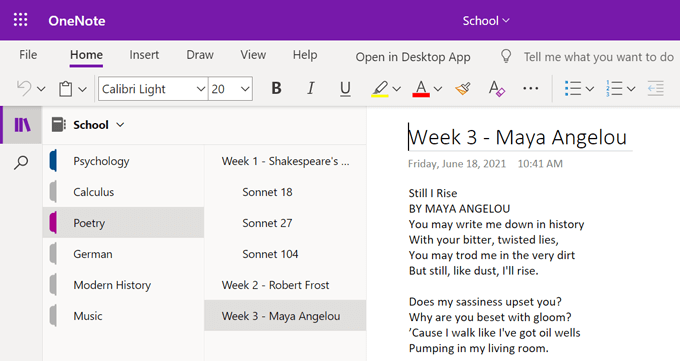
4. Approfondisci le sottopagine
Immagina di seguire un corso di poesia e un giorno la lezione parlerà di Shakespeare. Durante la lezione discuterai di diversi sonetti shakespeariani.
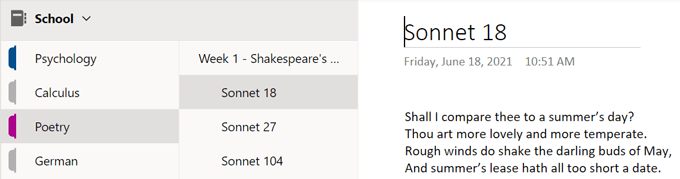
Puoi aggiungere una pagina per i sonetti di Shakespeare alla sezione Poesia del tuo quaderno di scuola e creare sottopagine per ogni poesia discussa durante la lezione.
Ci sono due diversi livelli di sottopagine. Ciò significa che le tue sottopagine possono avere sottopagine! Fai clic con il pulsante destro del mouse su una pagina per promuoverla o retrocedere nella gerarchia delle pagine.
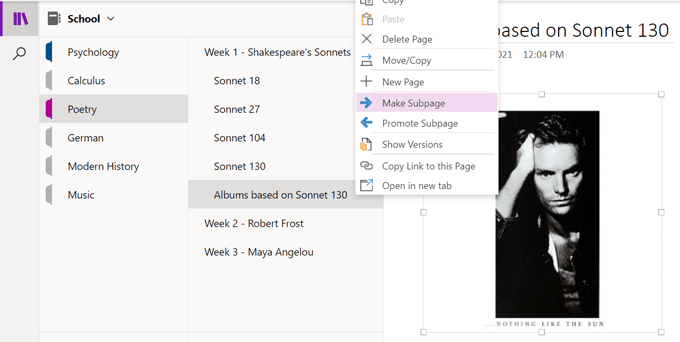
5. Usa il pulsante di navigazione per avere più spazio
Selezionando il pulsante di navigazione si attiverà e disattiverà il pannello di navigazione. La disattivazione del riquadro di navigazione offre spazio aggiuntivo per visualizzare le note.
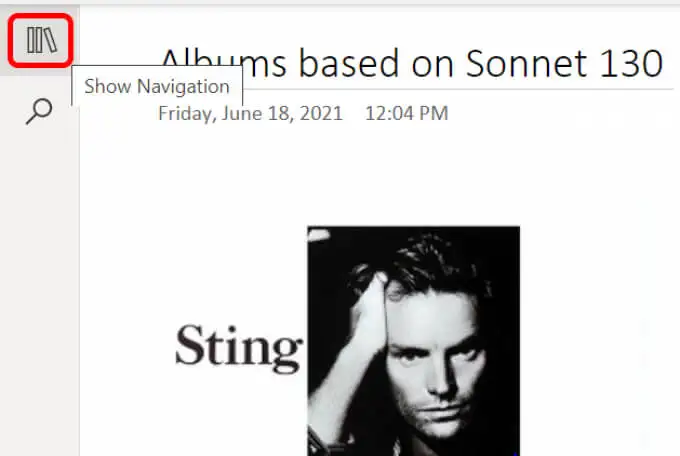
Attivando il riquadro di navigazione verrà visualizzato il nome del tuo taccuino (e il menu a discesa in cui puoi selezionare un taccuino diverso), nonché la gerarchia del taccuino corrente in modo da poter organizzare sezioni e pagine.
6. Tagga le tue note
OneNote ha una serie di tag integrati per aiutarti a organizzare le tue note. Scegli tra tag come Ricorda per dopo, Sito Web da visitare o Idea.
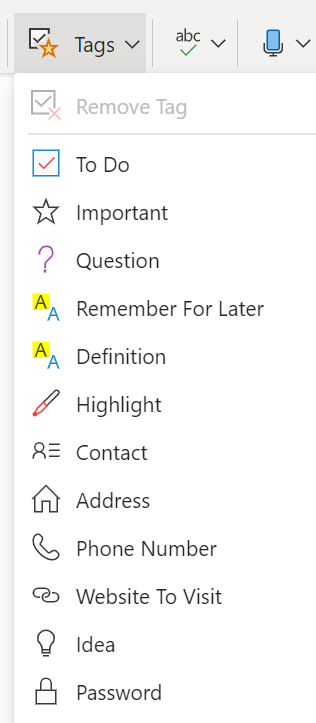
Gli utenti delle app Windows e Mac possono anche creare tag personalizzati. Nella sezione Tag della barra multifunzione Home , seleziona il menu a discesa Altro . Nella parte inferiore dell'elenco, vedrai Personalizza tag . Seleziona il pulsante Nuovo tag per crearne uno tuo.

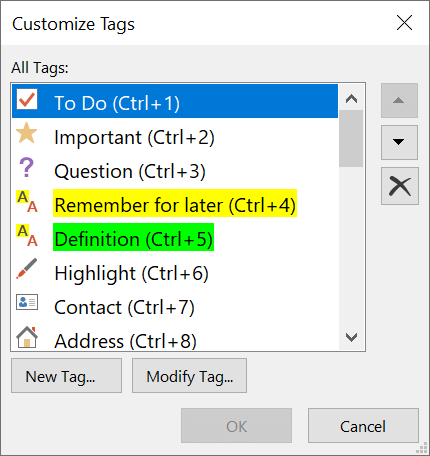
Gli utenti dell'app Web di OneNote sono limitati ai tag preimpostati, ma si dice che siano in arrivo tag personalizzati.
7. Cerca parole, frasi o tag
Il pulsante Cerca ti consente di cercare in tutti i tuoi taccuini o in un taccuino, una sezione o una pagina specifici. Non solo puoi cercare una parola o una frase particolare, puoi anche cercare per tag.
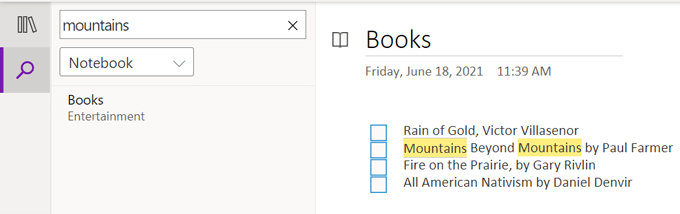
8. Ottieni il Web Clipper di OneNote
OneNote offre la sua estensione Web Clipper gratuita per i browser Chrome, Firefox ed Edge. Durante la navigazione in Internet è possibile utilizzare OneNote Web Clipper per salvare rapidamente le pagine Web nel blocco appunti e nella sezione pertinenti.
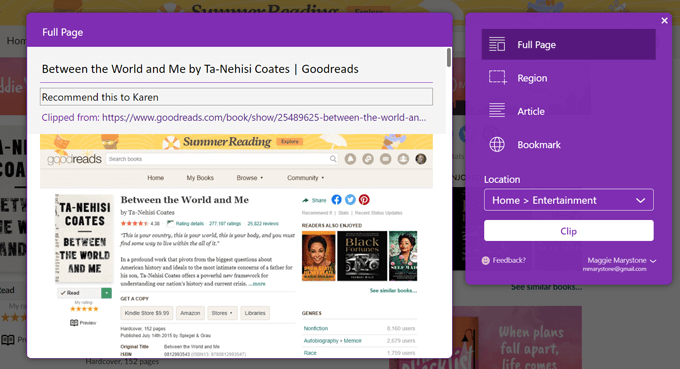
Puoi scegliere di ritagliare l'intera pagina, una parte della pagina selezionata, il contenuto di un articolo oppure puoi utilizzare Web Clipper per aggiungere la pagina ai segnalibri per una visualizzazione successiva.
9. Dettare una nota
Seleziona l'icona del microfono per dettare una nota purché il tuo dispositivo abbia un microfono abilitato.
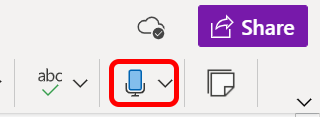
Se stai usando il telefono, tocca l'icona del microfono sulla tastiera per dettare la tua nota.
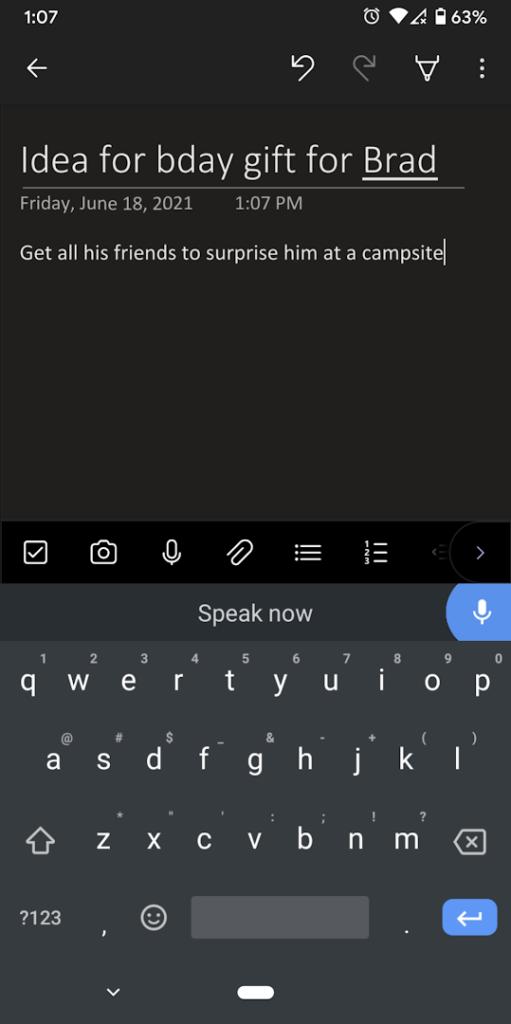
10. Aggiungi una registrazione audio
Dal menu Home , scegli Inserisci > Audio . A differenza della dettatura, la registrazione dell'audio in questo modo non inserirà il testo pronunciato direttamente nella nota. Invece, crea un file .wav che puoi scaricare direttamente da OneNote.
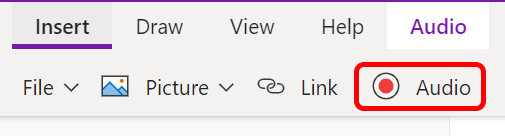
11. Usa Verifica accessibilità
Per rendere la tua pagina più accessibile alle persone con disabilità, vai a una nota, quindi, dal menu Visualizza , seleziona il pulsante Verifica accessibilità . Ti avviserà se ci sono problemi di accessibilità web che possono essere corretti.
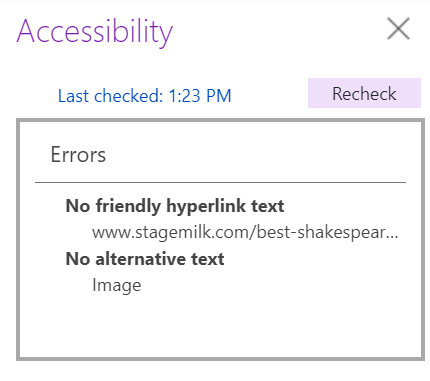
12. Usa equazioni in OneNote
Gli utenti dell'app desktop OneNote possono risolvere le equazioni direttamente all'interno dell'app. Dal menu Inserisci > Equazione , puoi scegliere un'equazione comune come l'area di un cerchio dal menu a discesa.
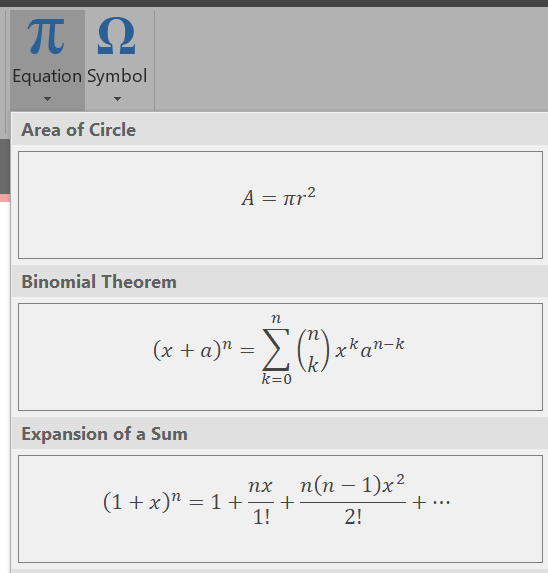
In alternativa, seleziona Inserisci > Equazione , quindi dal menu Progettazione scegli tra diverse opzioni per varie strutture di calcolo.

Puoi persino disegnare un'equazione con lo stilo o il mouse. Dal menu Inserisci , seleziona Equazione , quindi seleziona Ink Equation . Scarabocchia la tua equazione nella casella e OneDrive la ripulirà e la inserirà nella tua nota.
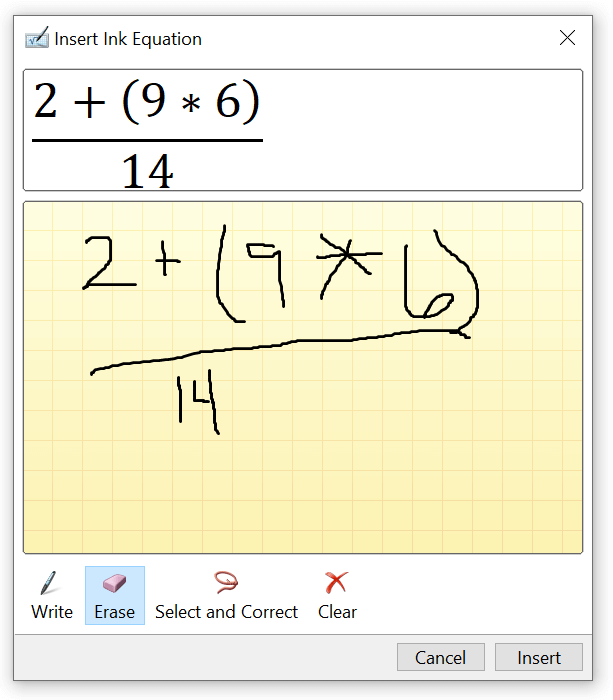
13. Condividi le tue note
Per condividere un intero taccuino, seleziona il pulsante Condividi . Puoi decidere se le persone con il link possono modificare e gli utenti premium possono anche impostare una data di scadenza e/o una password.
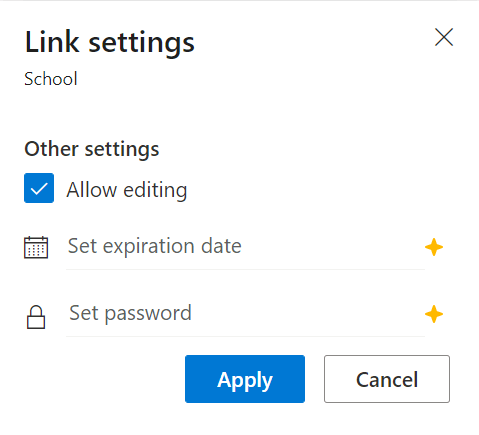
Prima che il tuo taccuino venga condiviso, puoi aggiungere un messaggio o semplicemente copiare il link in modo da poterlo condividere altrove, come in un'app di messaggistica.
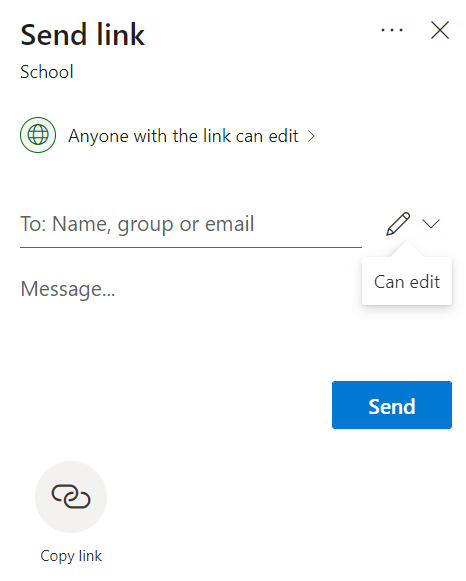
Se desideri condividere una nota specifica, fai clic con il pulsante destro del mouse sulla nota e scegli Copia collegamento a questa pagina . Quindi puoi incollare quel link dove vuoi.
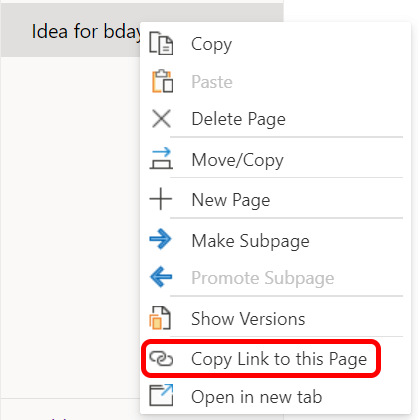
Insisti
Più usi OneNote, più imparerai le sue capacità. Tuttavia, la vera lezione da imparare è che non importa quale app usi per rimanere organizzato. Scegline uno e continua!
